发布时间:2022-10-18 10:49:45 来源:闪电家修网 阅读量:730
chm格式文件怎么打开,最近有不少朋友都在问小编这个问题,所以小编就专门去了解了一下这个,现在将打开chm文件的操作方法告诉大家。让你们可以轻松的打开chm文件。
文件的类型有很多种,而chm格式就是这其中的一种文件。那么,chm格式怎么打开呢,chm格式要用什么打开呢?今天小编就给大家说说chm文件怎么打开,
1,在打开CHM文档之前,我们首先要确定该格式文件有没有被锁定,很多这种类型的文档都会被锁定,我们点击右键,属性中解除即可。
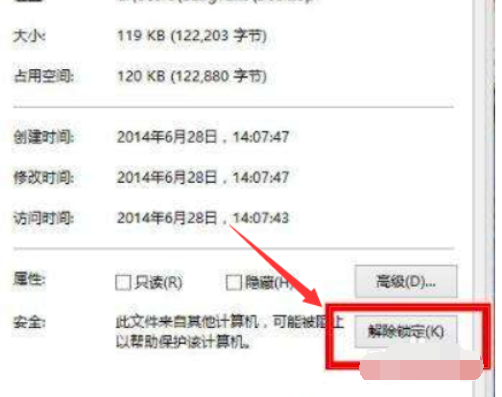
chm格式怎么打开电脑图解1
2,右键点击文件,然后选择打开方式进入,如下图所示。
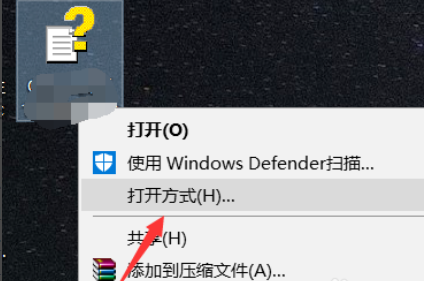
chm格式怎么打开电脑图解2
3,这时候我们选择更多应用,查找能够打开这种文档的程序,如图下所示;
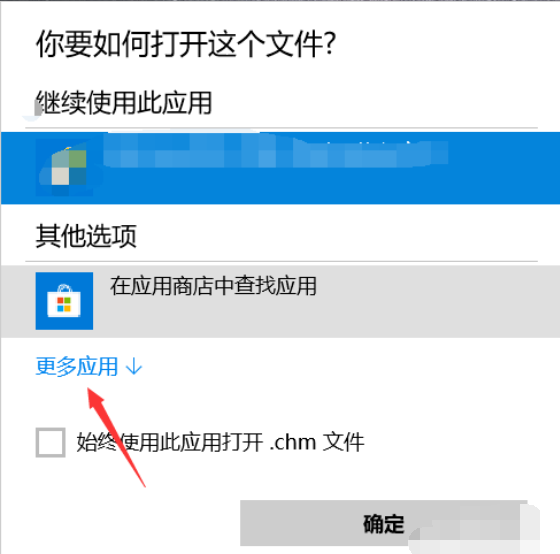
chm格式怎么打开电脑图解3
4,然后往下拉,最后面点击浏览这台电脑上的更多应用,进入C盘。如图下所示;
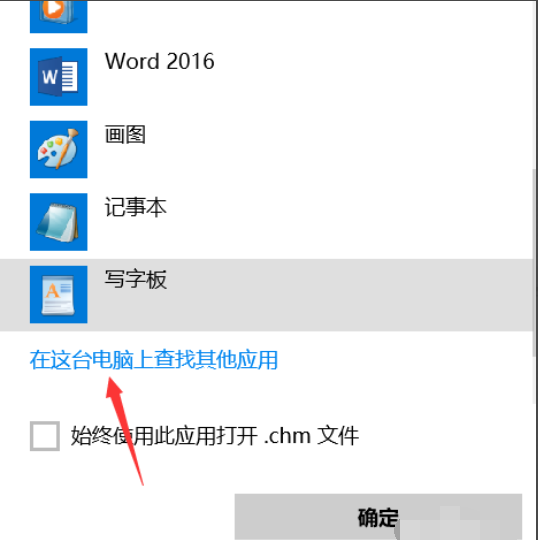
chm格式电脑图解4
5,接下来找到windows文件夹,往下拉找到如下图所示工具,点击确认即可打开这种类型的文档。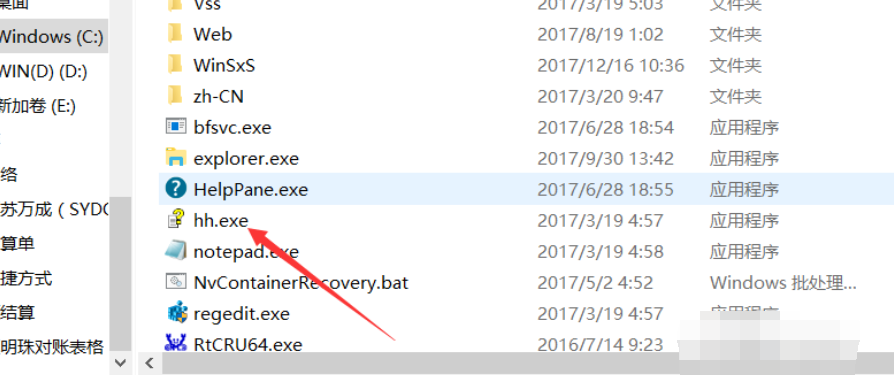
怎么打开chm文件电脑图解5
6,当然,如果大家不喜欢这种打开方式的话,我们可以安装一些CHM文档阅读器,直接在这些程序中打开也很方便,希望能够对大家有帮助。
chm格式怎么打开电脑图解6
以上就是打开chm格式文件的操作方法啦~
2023-02-09 17:11:53
2023-03-07 17:12:36
2023-03-07 17:04:43
2023-03-07 17:04:43
2023-03-07 16:33:05